Wenn ihr Probleme mit Skype habt, hilft oft eine Deinstallation und Neuinstallation des Programms. Wir zeigen, wie das geht.
Erfahre mehr zu unseren Affiliate-Links
Wenn du über diese Links einkaufst, erhalten wir eine Provision, die unsere
redaktionelle Arbeit unterstützt. Der Preis für dich bleibt dabei
unverändert. Diese Affiliate-Links sind durch ein Symbol
gekennzeichnet. Mehr erfahren.
Skype und Skype for Business deinstallieren
- Drückt die Tastenkombination Windows + R, gebt im Ausführen-Dialog appwiz.cpl ein und bestätigt mit der Eingabe-Taste.
- In der Liste wählt ihr Skype aus und klickt oben auf den Button Deinstallieren.
- Danach könnt ihr bei Bedarf Skype neu installieren. Unten zeigen wir, wie ihr das Programm restlos entfernt.
Wenn ihr Skype for Business löschen wollt, wählt ihr stattdessen den Eintrag Skype for Business Basic 2016 - en-us oder ähnlich aus und klickt auf Deinstallieren. Folgt dem Assistenten.
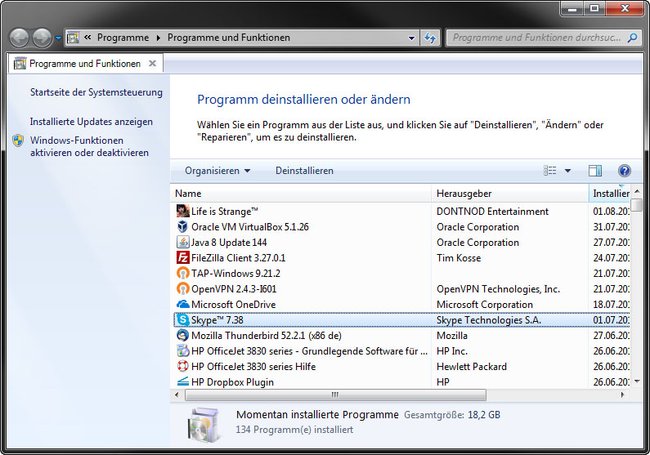
Unsere Bilderstrecke zeigt alle schritte nochmal einzeln:
Tipp: Skype-Alternativen - welche ist gut?
Skype vollständig entfernen
- Öffnet erneut den Ausführen-Dialog mit den Tasten Windows + R, gebt %appdata% ein und bestätigt mit der Eingabetaste.
- Löscht dort den Ordner Skype, sofern vorhanden.
- Navigiert ins Verzeichnis C:\Programme bzw. C:\Programme (x86) und löscht die Ordner Skype bzw. SkypePM, sofern vorhanden.
- Drückt Windows + R und tippt regedit ein. Bestätigt mit der Eingabetaste.
- Sucht im Registrierungs-Editor mit der Tastenkombination Strg + F nach dem Wort Skype. Klickt auf den Button Weitersuchen und löscht dabei jedes Mal die gefundenen Suchergebnisse per Rechtsklick > Löschen.
Tipp: Erstellt vorher ein Windows-Backup, damit ihr im Zweifel die Registry wiederherstellen könnt.
